在现代家庭生活中,无线路由器扮演着至关重要的角色。随着网络科技的快速发展,很多家庭都选择了使用TP-Link品牌的无线路由器。TP-Link因其良好的性能和稳定的可靠性受到用户青睐。然而,有些用户可能在使用过程中会忘记TP-Link路由器的管理密码,导致无法访问路由器设置界面。在这种情况下,用户需要找到办法来修改密码。本文将为您提供一个详尽的解决方案,帮助您解决TP-Link密码忘记的问题。
首先,我们需要了解到TP-Link路由器的管理界面通常是通过浏览器访问的,用户需要输入特定的IP地址(一般为192.168.0.1或192.168.1.1)并输入管理密码进行登录。如果您忘记了这个密码,可按以下步骤进行操作以修改密码。
如果您忘了TP-Link路由器的管理员密码,最直接的解决方式就是重置路由器。大多数TP-Link路由器后面或底部都有一个小孔,这个就是重置按钮。重置的步骤如下:
第一步:确保路由器通电并正常工作。
第二步:找到路由器上的重置按钮,通常这个按钮隐藏得比较深,您可能需要用细长的物品(如牙签、针等)来按下去。
第三步:用小物品按住重置按钮大约10秒钟,直到路由器的LED灯闪烁。这个表示路由器已成功重置,恢复到了出厂设置。
请注意:重置路由器将清除您之前所有的网络设置,包括网络名称(SSID)、Wi-Fi密码等。重置完成后,您需要重新进行设置,以便再次连接网络。
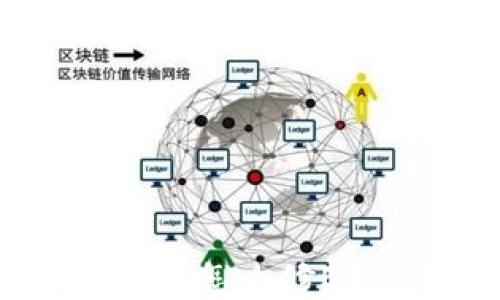
成功重置路由器后,接下来您需要通过浏览器访问路由器的管理界面。
第一步:在电脑或手机的浏览器中输入路由器的IP地址。默认情况下,TP-Link路由器的IP地址通常是“192.168.0.1”或“192.168.1.1”。如果无法访问,请确认您的网络连接是否正常。
第二步:输入默认的登录信息。一般来说,TP-Link路由器的默认用户名和密码都是“admin”。此外,如果您在某个时间修改过用户名和密码,请使用您记得的账号信息登录。
第三步:成功登录后,您将看到路由器的管理界面。在这里,您可以进行各项设置,包括更改Wi-Fi密码、修改管理密码等。
在成功登陆TP-Link路由器的管理界面后,您可以按照以下步骤修改管理密码:
第一步:在管理界面左侧的菜单中,找到“系统工具”或者“管理设置”选项。
第二步:在这个选项下,您可以看到“修改密码”、“管理设置”等功能,点击“修改密码”。
第三步:按提示输入当前的管理密码(如果您刚刚重置,默认输入“admin”),然后设置新的密码。为了确保密码的安全性,建议使用字母、数字和符号的组合,长度不低于8位。
第四步:输入完毕后,点击“保存”或“应用”,此时系统会提示您密码修改成功。接下来,请记住您修改的新管理密码,以便今后继续使用。

一旦成功修改了管理密码,接下来我们需要讨论如何确保TP-Link路由器的安全性。
首先,应定期更换路由器的管理密码,避免密码长期不变。如果您家中有多位成员,建议每个人都使用自己的Wi-Fi账号,避免使用公共的管理密码。
其次,确保Wi-Fi的加密方式使用WPA2或WPA3,这样可以有效保护家庭网络免遭非法入侵。此外,建议关闭WPS功能,因为这个功能可能被黑客利用。
第三,定期检查路由器的固件更新,TP-Link的官方网站上会提供最新版本的固件,定期更新可以帮助提升路由器的稳定性和安全性。
如果您经过上述步骤仍然无法修改TP-Link路由器的密码,可能需要全面检查您的网络设置。首先,确认网络连接是否正常,您所用的设备是否在同一个网络下。以下是一些可能的解决办法:
第一步:尝试换用其他设备(如手机或其他电脑)访问路由器的管理界面,看看问题是否依旧。
第二步:将网络线重新拔插一次,然后再尝试访问。
第三步:如依然无效,考虑联系TP-Link的客服,说明具体情况并请求他们的技术支持,他们会为您提供更专业的建议。
最后,通过上述内容,相信您对TP-Link密码修改的操作有了较为全面的认识。无论遇到何种问题,保持冷静,循序渐进地解决,再加上适当的安全措施,您就能顺利使用TP-Link路由器,享受稳定的网络体验。
希望本文能对您有所帮助!
leave a reply